So zeichnen Sie auf einem Foto auf dem iPhone

Erfahren Sie, wie Sie auf einem Foto auf Ihrem iPhone zeichnen können. Unsere Schritt-für-Schritt-Anleitung zeigt Ihnen die besten Methoden.
Update: Diese Funktion für Google funktioniert nicht mehr wie in diesem Artikel beschrieben. Die Dinge ändern sich im Laufe der Jahre, und dieser Artikel wurde vor 10 Jahren geschrieben.
Alter Originalartikel…
Haben Sie jemals eine Website besucht, auf der absolut keine hilfreichen Informationen zu finden waren, oder war sie einfach so mit Werbung übersät, dass Sie sie nicht einmal verwenden konnten? Ich könnte eine Liste mit einigen hochrangigen Websites erstellen, die dafür verantwortlich sind, aber ich hebe mir das für einen anderen Artikel auf … In der Zwischenzeit zeige ich Ihnen, wie Sie nutzlose Websites aus Ihren Google-Suchergebnissen blockieren können , damit Sie sich nicht mit ihnen befassen müssen. Diese Funktion hat Google kürzlich als Nachfolger einer Chrome-Erweiterung hinzugefügt , aber damit können Sie Websites blockieren, ohne etwas zu installieren!
Für dieses Tutorial müssen Sie bei Ihrem Google-Konto angemeldet sein. Darüber hinaus ist dies eine einfache Lösung, sodass Websites nur blockiert bleiben, während Sie sich bei dem Google-Konto anmelden, in dem Sie sie blockiert haben.
Blockieren Sie bestimmte Suchergebnisse manuell
Rufen Sie in Ihrem bevorzugten Webbrowser http://www.google.com/reviews/t auf
Geben Sie unter „Eine Website manuell blockieren“ die URL der Website ein, die Sie blockieren möchten. Geben Sie darunter den Grund für die Sperrung ein. Ihr Grund muss nicht spezifisch sein; Es kann alles sein, von einem einfachen „Gefällt mir nicht“ bis hin zu einer Geschichte über Ihre Lebenserfahrung mit der Website.
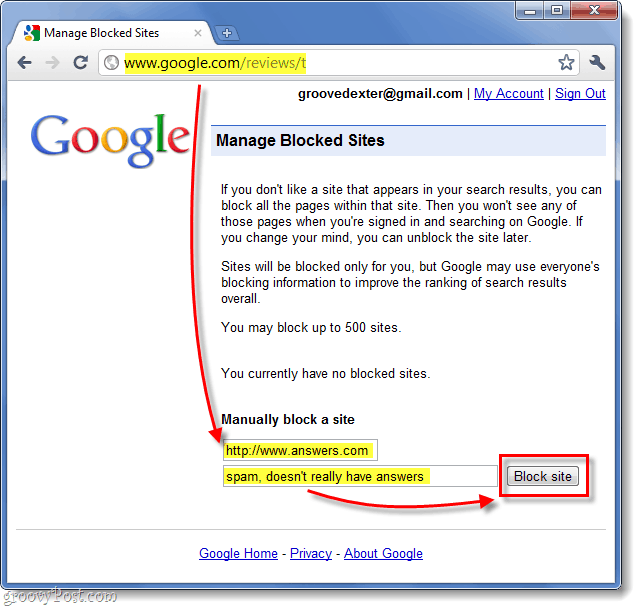
Die von Ihnen eingegebene Website wird nie wieder in Ihren Suchergebnissen angezeigt ( vorausgesetzt, Sie sind immer in Ihrem Google-Konto angemeldet ). Um eine weitere Website zur Liste hinzuzufügen, wiederholen Sie den Vorgang. Sie können insgesamt 500 Websites aus Ihren Suchergebnissen sperren, was wahrscheinlich mehr ist, als Sie benötigen. Eine groovige Sache ist, dass es Details zu den Websites auflistet, die Sie blockiert haben, wenn Sie sie blockiert haben, und den Grund, warum Sie sie blockiert haben. Sie können sogar Ihre Liste blockierter Websites als Textdatei herunterladen, um sie ganz einfach mit anderen zu teilen.
Viel Spaß beim Blockieren von Websites!
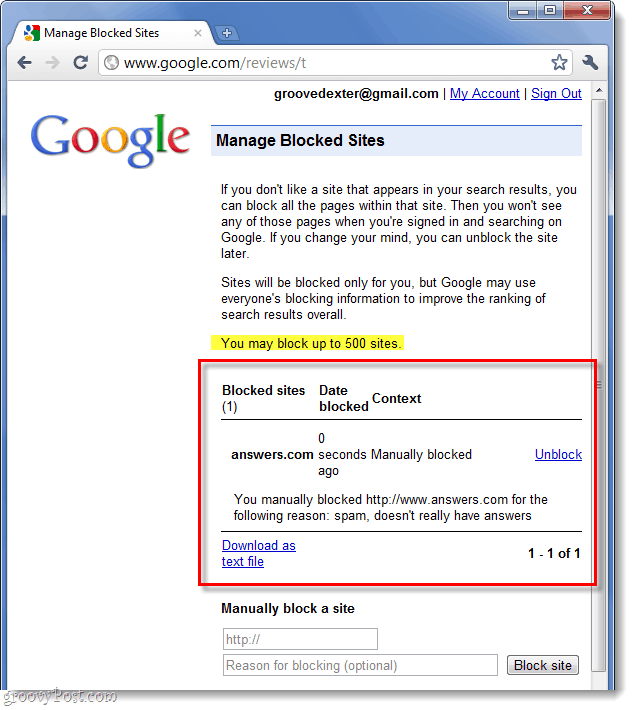
Erfahren Sie, wie Sie auf einem Foto auf Ihrem iPhone zeichnen können. Unsere Schritt-für-Schritt-Anleitung zeigt Ihnen die besten Methoden.
TweetDeck ist eine App, mit der Sie Ihren Twitter-Feed und Ihre Interaktionen verwalten können. Hier zeigen wir Ihnen die Grundlagen für den Einstieg in TweetDeck.
Möchten Sie das Problem mit der fehlgeschlagenen Discord-Installation unter Windows 10 beheben? Wenden Sie dann die angegebenen Lösungen an, um das Problem „Discord kann nicht installiert werden“ zu beheben …
Entdecken Sie die besten Tricks, um zu beheben, dass XCOM2-Mods nicht funktionieren. Lesen Sie mehr über andere verwandte Probleme von XCOM2-Wotc-Mods.
Um den Chrome-Fehler „chrome-error://chromewebdata/“ zu beheben, nutzen Sie erprobte Korrekturen wie das Löschen des Browsercaches, das Deaktivieren von Erweiterungen und mehr.
Einer der Vorteile von Spotify ist die Möglichkeit, benutzerdefinierte Wiedergabelisten zu erstellen und das Bild der Wiedergabeliste anzupassen. Hier ist, wie Sie das tun können.
Wenn RCS bei Samsung Messages nicht funktioniert, stellen Sie sicher, dass Sie lokale Daten von Carrier-Diensten löschen, deinstallieren Sie die Updates oder versuchen Sie es mit Google Messages.
Beheben Sie den OpenGL-Fehler 1282 (Ungültiger Vorgang) in Minecraft mit detaillierten Korrekturen, die im Artikel beschrieben sind.
Wenn Sie sehen, dass der Google Assistant auf diesem Gerät nicht verfügbar ist, empfehlen wir Ihnen, die Anforderungen zu überprüfen oder die Einstellungen zu optimieren.
Wenn Sie DuckDuckGo loswerden möchten, ändern Sie die Standardsuchmaschine, deinstallieren Sie die App oder entfernen Sie die Browsererweiterung.

![BEHOBEN: Discord-Installation in Windows 10 fehlgeschlagen [7 einfache Lösungen] BEHOBEN: Discord-Installation in Windows 10 fehlgeschlagen [7 einfache Lösungen]](https://luckytemplates.com/resources1/images2/image-2159-0408150949081.png)
![Fix XCOM2-Mods funktionieren nicht [10 BEWÄHRTE & GETESTETE LÖSUNGEN] Fix XCOM2-Mods funktionieren nicht [10 BEWÄHRTE & GETESTETE LÖSUNGEN]](https://luckytemplates.com/resources1/images2/image-4393-0408151101648.png)





